
Edmund Richardson
0
3402
1101
 Toto je běžná základní mentalita: aby váš počítač pracoval lépe, musí být upgradován - to znamená utrácení peněz za nákup lepších komponent. I když to může být pravda, není tomu tak vždy. Počítač, ať už je to počítač Mac nebo Windows, může být vždy udržován nebo opraven, aby byl zajištěn lepší výkon zilch dolarů. Stačí nějaký čas a něžná milující péče. Níže naleznete několik solidních návrhů, jak zrychlit počítač Mac bez utrácení peněz.
Toto je běžná základní mentalita: aby váš počítač pracoval lépe, musí být upgradován - to znamená utrácení peněz za nákup lepších komponent. I když to může být pravda, není tomu tak vždy. Počítač, ať už je to počítač Mac nebo Windows, může být vždy udržován nebo opraven, aby byl zajištěn lepší výkon zilch dolarů. Stačí nějaký čas a něžná milující péče. Níže naleznete několik solidních návrhů, jak zrychlit počítač Mac bez utrácení peněz.
Nedávno jsem si osvojil vlastní kutilství, takže od nynějška vyzývám, abych vyrobil cokoli potřebuji a chci. A vyzývám vás, abyste udělali totéž.
Začněme se základy a pokračujte odtud. Myslíte si, že pokud potřebujete urychlit počítač, jaký by byl váš první krok? Jarní úklid.
Odebrat nepotřebné aplikace
Jako spisovatel Mac stáhnu spoustu aplikací a her, abych je zkontroloval. Většinu času si pamatuji, abych se zbavil těch, kteří nejsou tak dobří a pravděpodobně si ponechají některé, které stojí za prostor. Po chvíli jsem si uvědomil, že moje složka Aplikace je přeplněna věcmi, které jsem téměř nikdy nepoužil. Za prvé, tyto aplikace zabírají cenné místo na pevném disku (které mohu použít pro něco důležitějšího, jako je například ukládání rodinných fotografií); a za druhé, při procházení mé složky Aplikace je patrné zpoždění a trhnutí, protože operační systém ukládá do mezipaměti všechny ikony (k tomu dochází vždy po restartu).
Proč musíte na Zemi zachovat ty hry, které jste dokončili a triumfovali před lety? Zbavte se jich - pomocí AppCleaner také odstraňte přidružené soubory s předvolbami a nezanechejte nic.
I když jste u toho, je to asi dobrý nápad prohlédnout si další složky a zjistit, co jiného je zbytečné. Pro vše, co víte, můžete mít kolem sebe spoustu archaických dokumentů. Je to skvělý čas, abyste je řádně uspořádali a zahodili, co již nepotřebujete.
Omezte aplikace, které běží při přihlášení
Pokud zjistíte, že spuštění trvá déle, než tomu bylo dříve, pravděpodobně máte při přihlášení spuštěno mnoho aplikací. Předvolby systému-> Účty a kliknutím na svůj účet v levém sloupci jej vyberte. Poté klikněte na karty „Přihlašovací položky“ a procházejte aplikacemi. Ať už jsou nedůležité nebo nepodstatné, odstraňte je. To by mohlo oholit několik sekund od vašeho spuštění času.
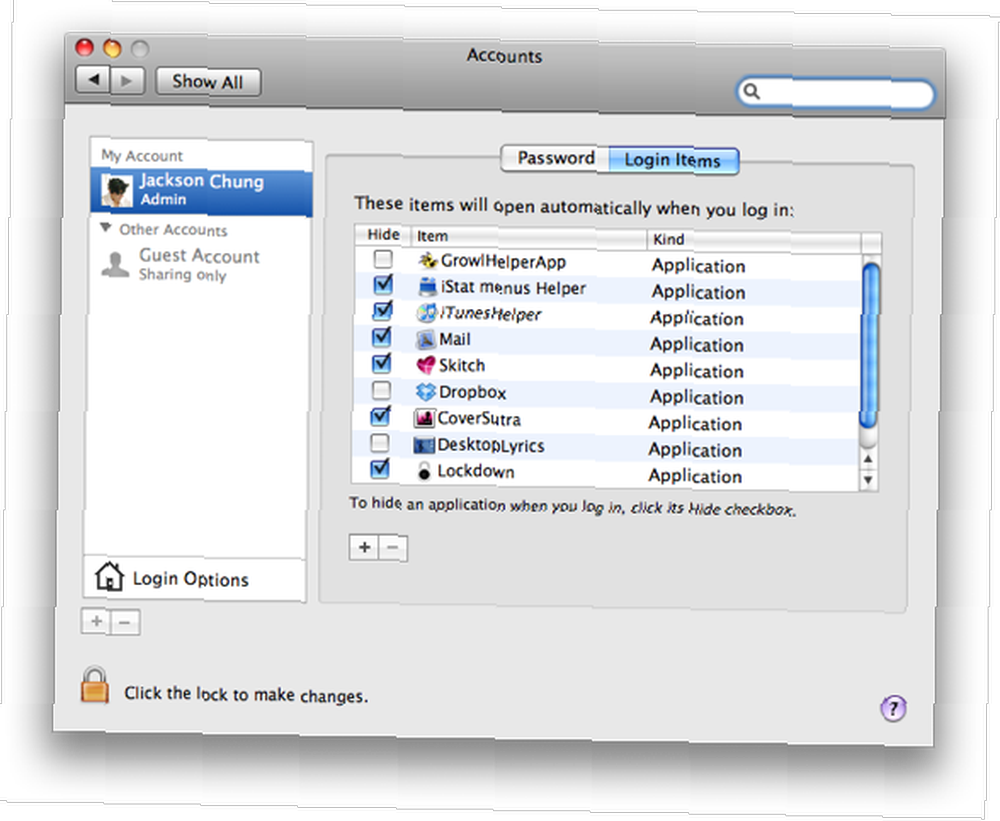
Vyčistěte řídicí panel
Získejte přes widget šílenství. Znám některé uživatele počítačů Mac, kteří v Dashboard používají spoustu widgetů. U každého otevřeného widgetu je spotřebována nějaká paměť - což ponechává systému méně na hraní. To ovlivňuje počítače Mac s nedostatečnou pamětí RAM, zejména Mac Mini. Říkám to z mnoha důvodů: Jeden, protože Mini jsou dodávány s 1 GB RAM a pokud jste při nákupu nepřidali další RAM, upgrade je docela skličující procedura pro kutily.
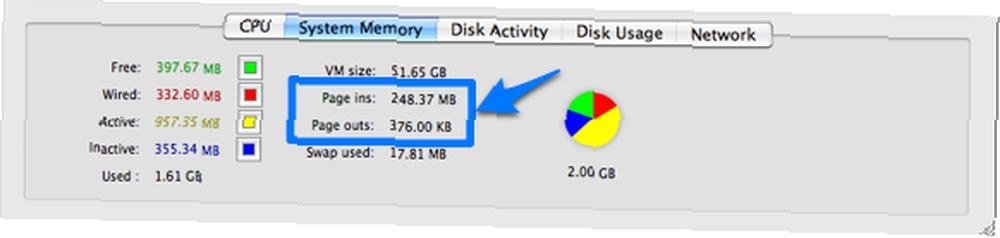
Dva, Mini jsou častěji dávány jako dárky, protože jsou tak levné (uslyšíte to, dědečka?) A obvykle jsou na skladě. Méně paměti RAM má za následek větší počet stránek a výstupů (výměna virtuální paměti) a dřívější selhání pevného disku, pokud je neustále zdůrazňováno. Takže pro nebe (a váš pevný disk) používejte pouze ty widgety, které potřebujete a zkuste se předvést.
Spusťte OnyX
V dřívějším článku Deset nástrojů pro udržení počítače Mac ve špičkovém tvaru Deset nástrojů pro udržení počítače Mac ve špičkovém tvaru jsem OnyX zmínil jako skvělý systémový optimalizátor. Opravuje disková oprávnění a provádí různé další akce, tj. Vymaže mezipaměť, staré protokoly a dočasné položky, abychom jmenovali alespoň některé. Spusťte to a pokuste se co nejlépe vyčistit, co můžete. Je to synonymum pro detoxikaci vašeho těla - nechat váš a váš počítač omlazený.
Upozornění: OnyX má několik různých verzí programu pro Leopard, Tiger, Panther a Jaguar - ujistěte se, že jste vybrali tu správnou.
Aktualizujte své aplikace a OS X
Spuštění zastaralého sestavení aplikace může být jedním z mnoha důvodů zpomalení počítače Mac. Novější sestavy jsou stabilnější a jsou efektivnější a rychlejší. Prohlédněte si, zda je třeba některou z vašich aplikací aktualizovat - oh, nemusíte to dělat ručně. AppFresh prohledá všechny vaše aplikace a informuje vás o nich s blížící se aktualizací. Odtud můžete snadno přejít na webové stránky vývojářů a stáhnout si novější verze nebo jednoduše kliknout na tlačítko AppFresh 'Update'.
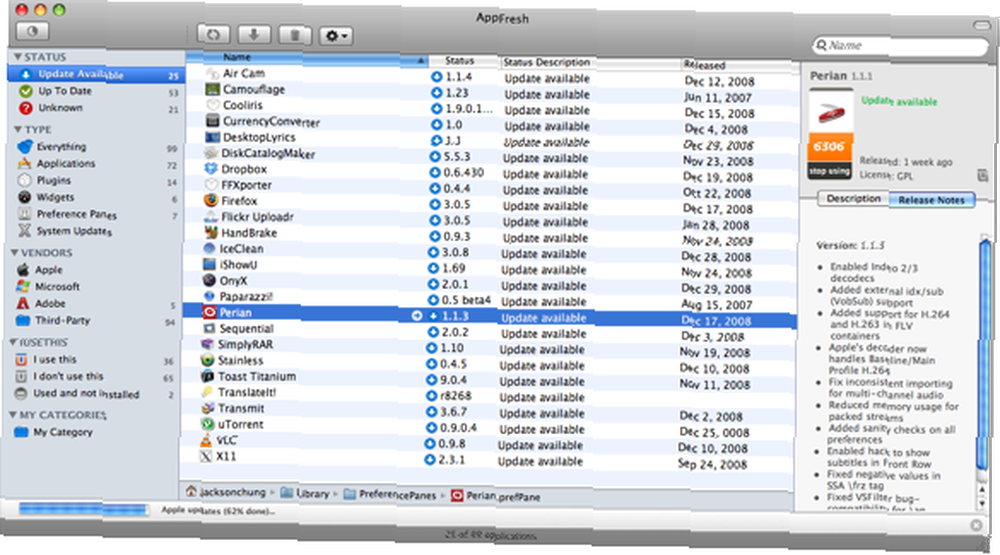
Proč aktualizujete své aplikace, proč také neaktualizovat operační systém? Je to relativně bezbolestný proces. Aktualizace bude většinou stažena automaticky a čeká na instalaci. Spusťte aktualizaci softwaru z nabídky Apple a zjistěte, zda používáte nejnovější a největší verzi systému Mac OS X.
Vymažte volné místo na Mac OS X
Několik jsem prošel “Zrychlete svůj Mac” články a většina z nich chybí tento. Ano, možná jste odstranili aplikace a soubory, které již nepotřebujete, a vyčistili tak hodně místa na pevném disku. Věděli jste však, že stále existují informace o těch částech pevného disku, kde dříve byly vaše nedávno smazané aplikace a soubory? Operační systém jej pouze registruje jako volné místo, aby bylo možné tyto sektory přepsat novými daty.
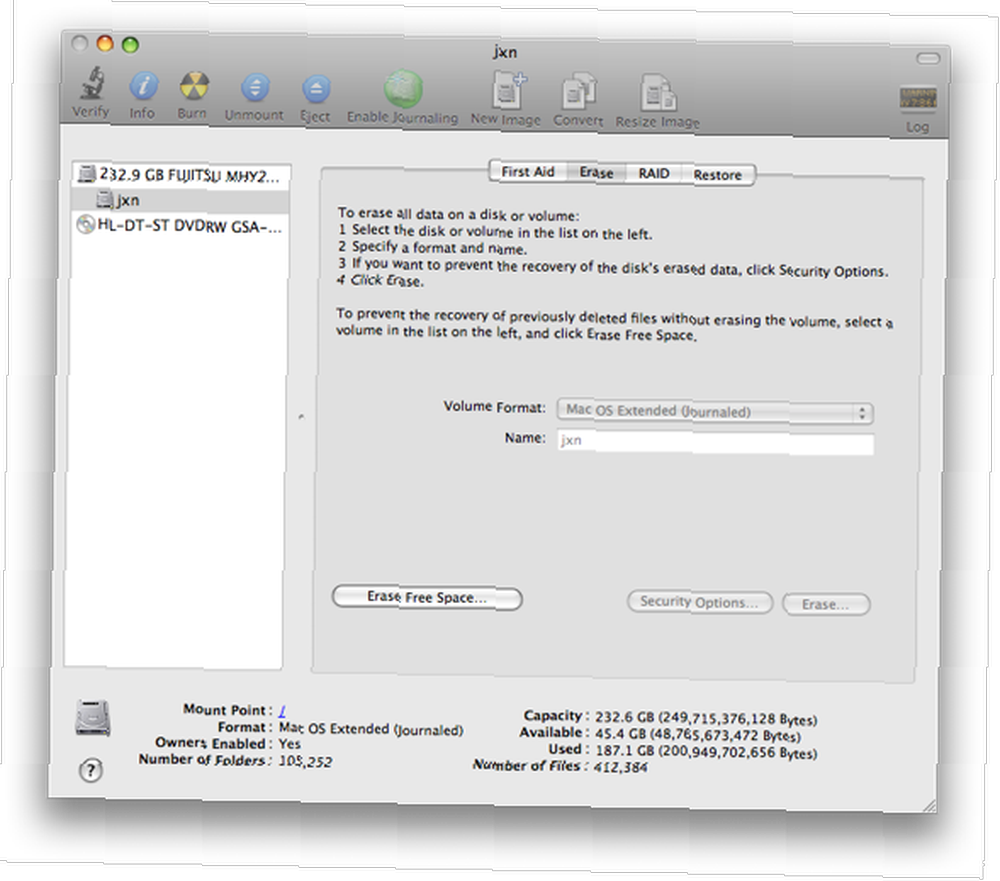
Přemýšlejte o tom: zápis na čerstvou část pevného disku bude obrovsky rychlejší než přepsání všech částí s daty. Vymazání volného místa na pevném disku Mac zajistí, že volné místo je opravdu volné místo. Můžete to udělat přechodem na Disk Utility (Applications-> Utilities, nebo jen Spotlight for it), vyberte v oddílu Mac OS X v levém sloupci a klikněte na záložku 'Erase' napravo. Tlačítko „Erase Free Space“ by mělo být v důsledku toho neporušené. Otevře se okno s několika možnostmi:
- Vymazat smazané soubory
- Smazání smazaných souborů pomocí 7-pass
- Vymazání smazaných souborů 35-pass
Vynulování v podstatě znamená psát přes volné místo nulami. Rozdíl mezi jednostupňovou, 7-průchodovou a 35-průchodovou nulou je počet, kolikrát jsou nuly zapsány na určitý sektor pevného disku. Jinými slovy, 35-průchod nula out znamená zápis nula 35krát na konkrétní místo, kde byla data. Logika by naznačovala, že proces nulové hodnoty 35 průchodů zabere o 35 více času než jen jedno průchod. Při tom buďte velmi opatrní, protože náhodně ztracená data nebude možné obnovit, pokud někde nemáte zálohu.
Používejte počítač Mac konzervativně
Na počítačích Mac s nízkým koncem nebo na starém je toho tolik, co můžete udělat, abyste je urychlili, aniž byste museli kupovat nové díly. Pokud jste vyzkoušeli vše výše uvedené a moc se to nezlepšilo, musíte se podívat do sebe. Vím, že to zní pozoruhodně jako zen, ale může to jen pomoci.
Zkuste nespouštět příliš mnoho aplikací současně. Sledujte svůj Activity Monitor (nebo iStat Menu, pokud ho máte) a sledujte využití paměti. Pokud je příliš mnoho vstupů / výstupů na stránky, víte, že jste překročili možnosti vašeho počítače Mac.
Spusťte aplikace, které jsou na paměti slabé. Všichni víme, že Safari a Azureus jsou vepři paměti. Zkuste přejít na lehčí webový prohlížeč jako Firefox 3, Radon, Lightbrowser, Camino nebo Stainless. Použijte uTorrent nebo přenos přenosu vs uTorrent [pouze Mac] Přenos vs uTorrent [pouze Mac] namísto Azureus.
Doufám, že tento článek vám pomohl vyladit váš Mac zpět do tvaru a ušetřil vám několik set dolarů z nových dílů a možná profesionálních poplatků. Jaké další způsoby můžete navrhnout, abyste urychlili Mac kromě těch, které jsem právě zmínil? Osvícte nás svými znalostmi! Podělte se o komentáře.











